很多SolidWorks设计师会发现这样一个问题,客户发过来的模型一般都是step、IGS、x_t等格式的文件,那么这个图纸文件,我们在打开的时候,默认是不带边线的,如下图所示:

那么,常规的方法就是直接去点我们的上色模式,如下图所示:

这样也可以,就是比较慢,鼠标移动去点选,那么有没有快捷键,快速实现SolidWorks带边线上色呢?答案是有的,SW自学网给大家分享SolidWorks带边线上色的快捷键设置方法。
方法步骤:
1、打开SolidWorks自定义,如下图所示:
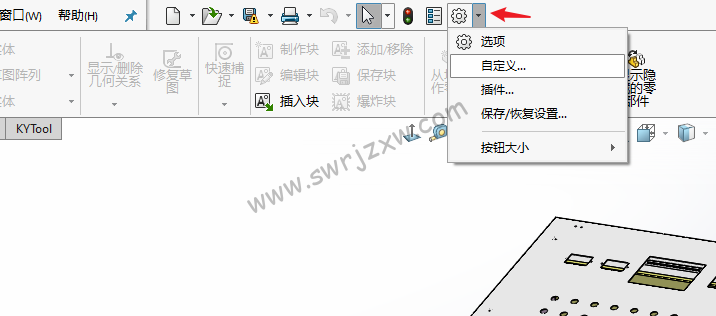
2、找到
键盘-视图-带边线上色,右侧快捷键这里鼠标光标点一下,然后按住键盘的ctrl和E同时按下,这样就输进去了。最后点击确定。
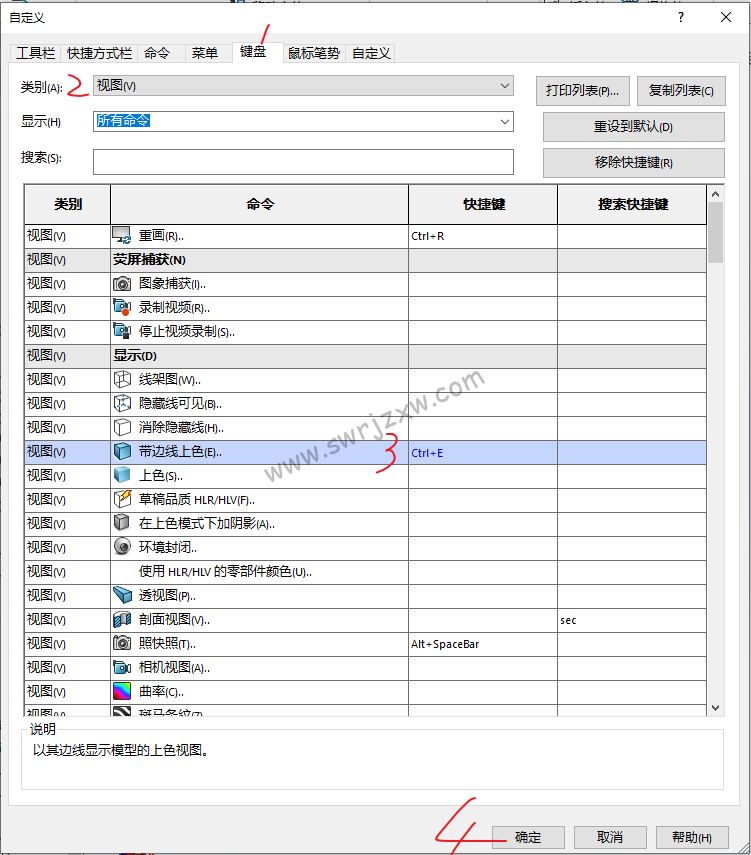
这样,我们就可以轻松的进去切换了。
打开solidworks的stp图纸,默认是不带边线的,现在设置完了直接Ctrl+E,快速切换到带边线上色模式啦,非常的简单快捷,你一定要试一下奥,欢迎转发朋友圈收藏备用。

